u盘写保护无法格式化怎么办 win10u盘写保护无法格式化的解决方法
u盘写保护无法格式化怎么办?小伙伴在格式化U盘的时候会出现u盘写保护无法格式化的情况,很多小伙伴在碰到这种情况下不知道怎么办,现在小编就为大家带来win10u盘写保护无法格式化的解决方法,适用于金士顿、惠普等品牌的U盘,有需要的小伙伴快来系统城看看吧。
u盘写保护无法格式化怎么办?
方法一、
1.拨动写保护开关。现在有挺多U盘上面自带写保护的按钮,如果不小心拨动到写保护状态时,就会对U盘进行写保护,解决的办法很简单直接拨动按钮回来即可。

方法二、
1.因权限设置导致的U盘写保护。在U盘盘符的上方点击右键,在弹出的菜单中点击属性;
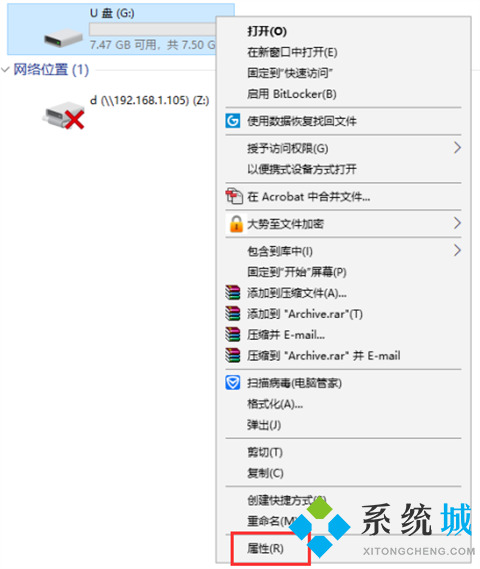
2.在属性窗口上方找到并点击安全,在安全选项卡中部找到并点击编辑;
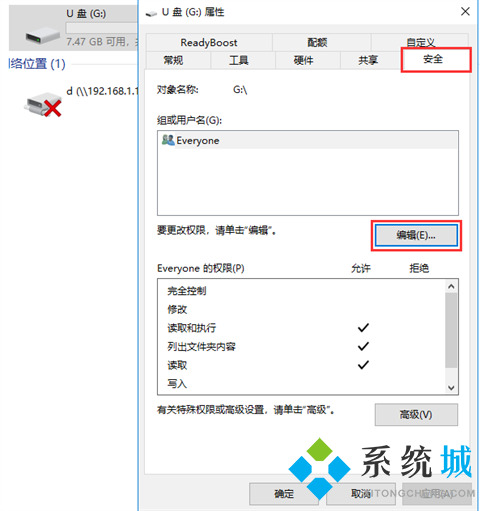
3.在打开的窗口上部选中everyone,然后在下方everyone的权限中勾选完全控制,最后依次点击确定即可;
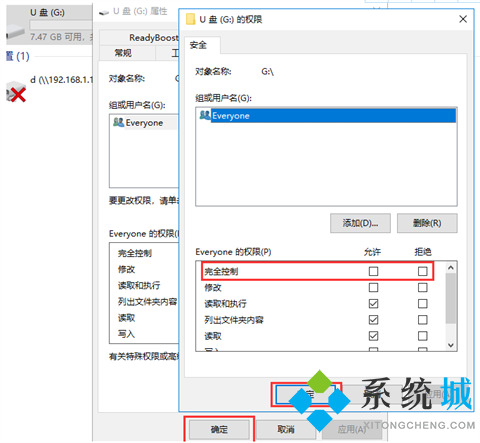
4.由于逻辑坏道导致的写保护。一般的逻辑坏道很好解决,在U盘盘符的上方点击右键,在弹出的窗口中点击属性;
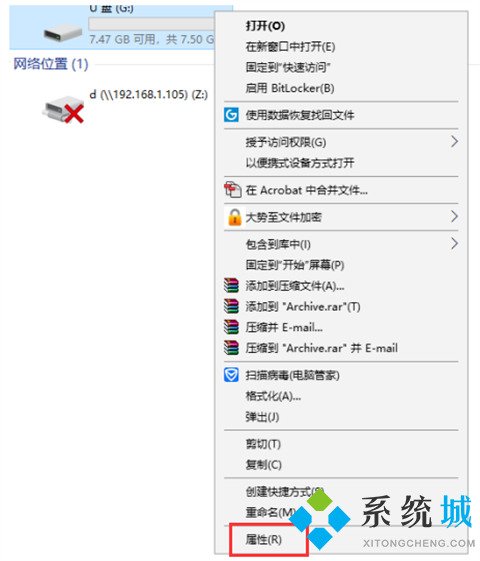
5.在打开的属性窗口上部点击工具选项卡,然后在工具选项卡中点击检查;
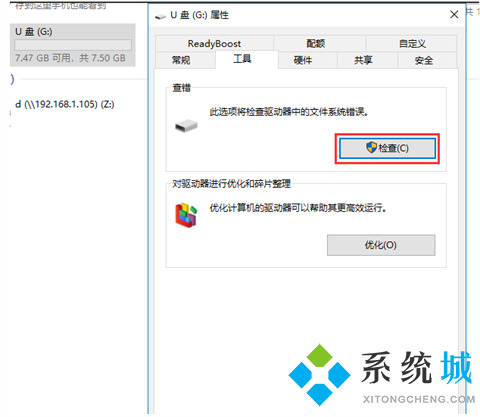
6.在弹出的对话框中点击扫描并修复驱动器,待扫描修复完成后即可解决由逻辑坏道引起的U盘写保护;
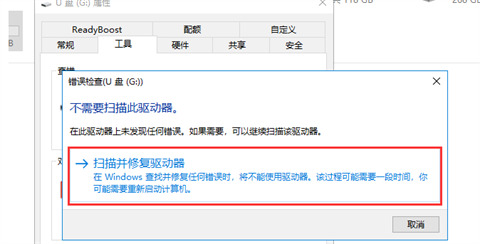
7.物理坏道导致的U盘写保护,那么就需要对该U盘进行低格。在U盘的上方点击右键,在弹出的菜单中点击格式化;
8.在弹出的窗口中取消勾选快速格式化,然后点击开始即可,待格式化完成即可。
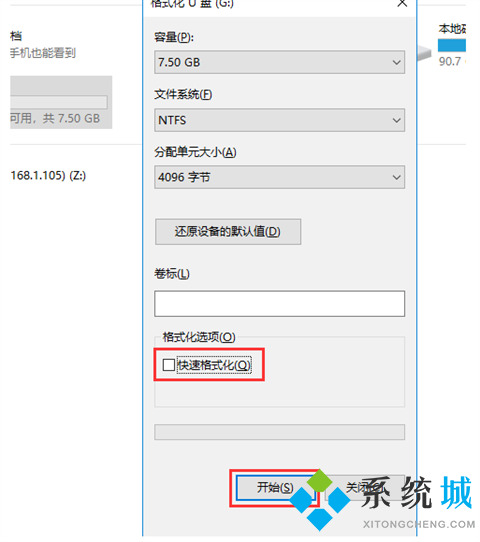
以上就是小编为大家带来的win10u盘写保护无法格式化的解决方法,希望能帮助大家解决u盘写保护无法格式化怎么办这个问题。
我告诉你msdn版权声明:以上内容作者已申请原创保护,未经允许不得转载,侵权必究!授权事宜、对本内容有异议或投诉,敬请联系网站管理员,我们将尽快回复您,谢谢合作!










